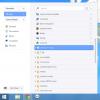Hvordan bringe aero-effekter tilbake i Windows 8
Da jeg oppdaterte fra Windows XP til Windows 7 (ikke spør hvorfor jeg hoppet over Vista), fanget ett bestemt aspekt blikket mitt: Aero. Det er egentlig et knippe øye-godteri og noe produktivitetsforbedrende elementer som Aero-glass, Aero-snap, Aero shake, Aero peek og Flip 3D. I løpet av tre år har jeg blitt vant til dem. Så kom Windows 8, og det tok bort Aero-effekter. Noen av disse effektene eksisterer fortsatt, og resten kan aktiveres. Så la oss se hvor du finner dem.
Aero Shake og Aero Snap fungerer fortsatt, og du kan teste dem enkelt. Aero shake bringer et bestemt vindu i fokus når du gir det vinduet en risting. Aero snap fyller skjermen med et vindu når det dras til den øverste kanten eller til venstre / høyre kant på skjermen. Du må være kjent med dem, så jeg vil hoppe over forklaringen og hoppe rett inn for å vise deg hvordan du kan bringe dem tilbake.
Husker du Vis skrivebordsknapp som pleide å være nederst til høyre på Windows 7 oppgavelinje? Tilsynelatende er den borte, men den er fremdeles der. Når du har noen vinduer åpne, klikker du på det tomme stedet ved siden av klokken på oppgavelinjen for å se om det fungerer. Men ved å sveve over det lar du deg ikke "kikke" på skrivebordet slik det pleide å gjøre det i Windows 7 (dvs. Aero Peek). Den er ikke helt borte - den er deaktivert som standard og kan aktiveres.
Høyreklikk på oppgavelinjen, klikk Egenskaper.
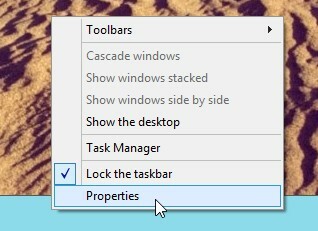
Merk av for "Bruk kikk for å forhåndsvise skrivebordet når du flytter musen til Vis skrivebordsknapp på slutten av oppgavelinjen." Trykk OK.

Alternativt kan du høyreklikke på vis skrivebordsknappen og klikke på "Kikk på skrivebordet", så aktiveres den.
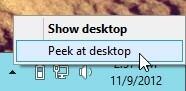
Når du holder musepekeren over nederste høyre hjørne, vil alle vinduer forsvinne, og du kan se skrivebordet. Det vil ikke være så ‘Glassaktig’ som det pleide å være i Windows 7, men det fungerer. Ikke rart hvorfor det kalles “Peek” og ikke “Aero Peek”.
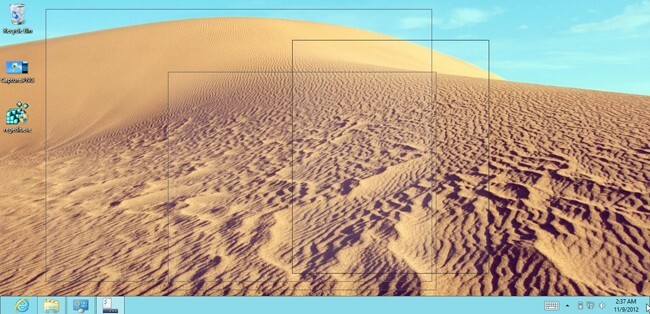
Apropos Glassy, Aero Glass var en ekte øye-godterifunksjon i Windows 7 og har blitt fullstendig eliminert fra Windows 8. For en bummer, det var en av de vakreste funksjonene. Men hvordan kan det være mulig at ingen har oppdaget en løsning hittil? Vi har noen få alternativer du kan prøve. For øyeblikket er det ingen triks som nøyaktig kan gjenskape Windows 7 aero glassutseende (la oss håpe det vil være her snart). Men foreløpig kan følgende være nok hvis du savner det dårlig (som meg).
Høyreklikk på skrivebordet, klikk Tilpass.
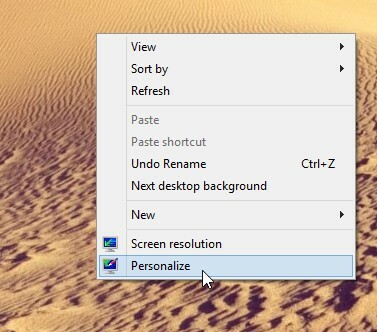
Velg temaet “Høy kontrast hvit”.
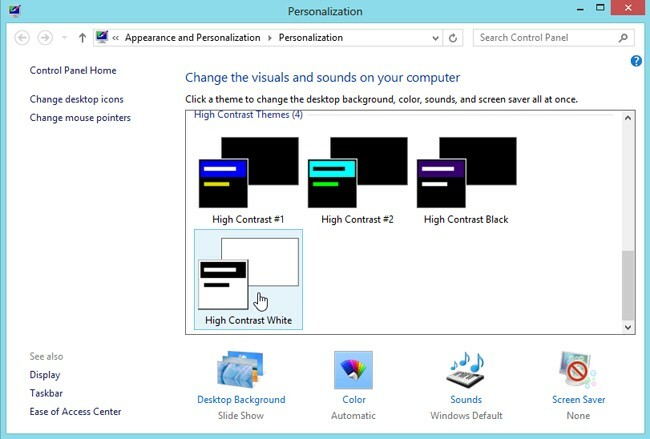
Når det er brukt, klikker du på "Farge" i bunnen.

Minimer vinduet når det bytter til Farge og utseende.
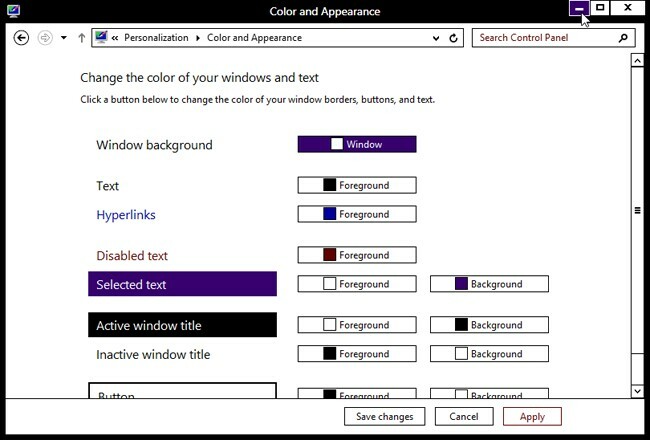
Åpne nå sjarmfeltet ved å gå til nedre høyre hjørne av skjermen, og klikk på Innstillinger. Det kan se litt rart ut på dette tidspunktet fordi temaet er endret til High Contrast White.
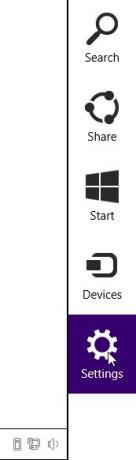
Klikk Tilpasning.
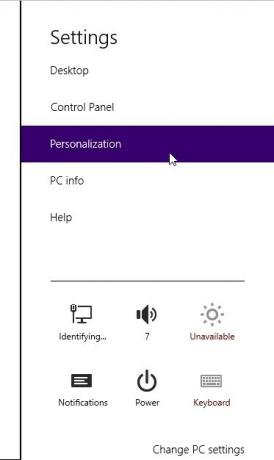
I et personaliseringsvindu som åpnes, velg et av Windows Standard-temaer.
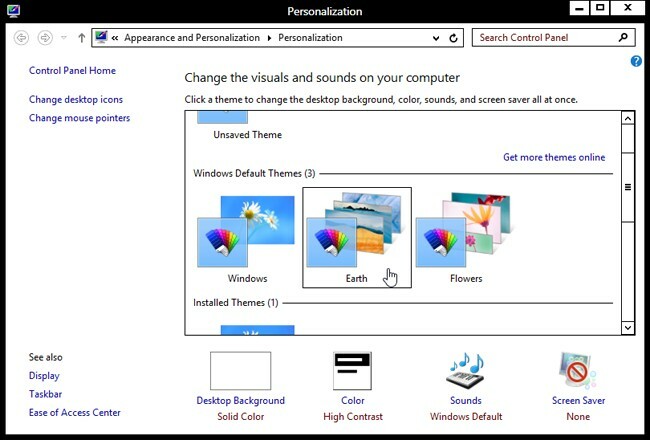
Når temaet er brukt, bytter du til vinduet Farge og utseende vi minimerte tidligere.
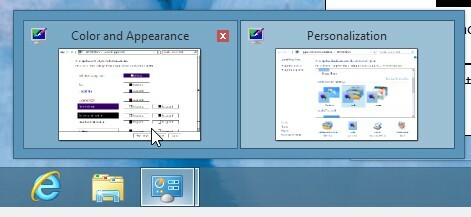
Klikk på Lagre endringer.
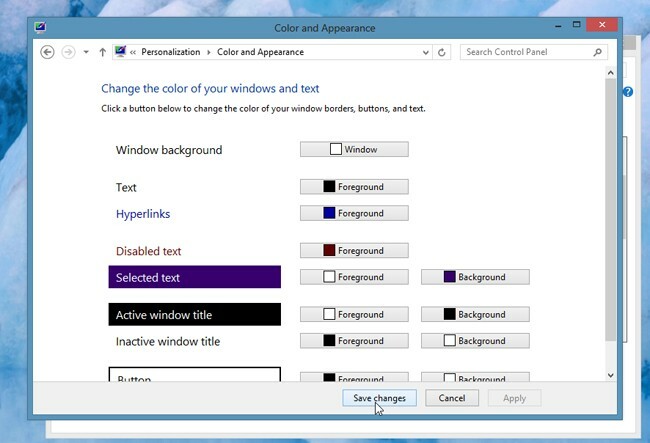
Og voila!
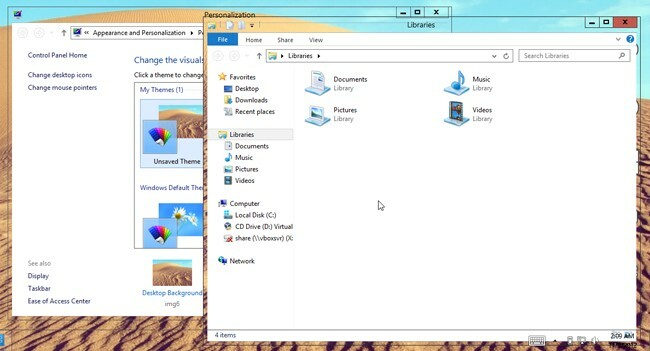
Det ser ikke ut som i Windows 7, og det er noen få ulemper:
- Kanten og vindustitlene er ikke uskarpe, de er helt gjennomsiktige (og litt distraherende).
- Denne ‘Glass’-effekten blir automatisk borte når du endrer skrivebordsbakgrunnen (eller når den endres automatisk, hvis du har satt den til å gjøre det).
- Noe rart skjer når du drar rundt vinduer. Ta en titt.
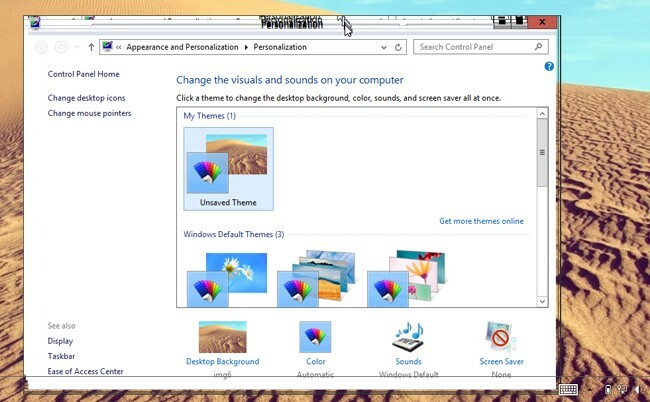
Alternativt kan du spare deg for bryet og bruken Aero8Tuner for å oppnå en lignende effekt ved å bruke "Force High Contrast Mode". Du får også muligheten til å endre Window-fargen.
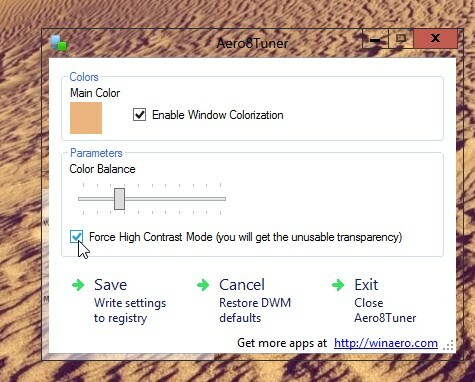
I Windows 7, ved å trykke på Win + Tab, fikk du alle de åpne vinduene til å gå i 3D-modus, og da kunne du gjøre det bla ved å bruke musehjulet (eller trykk på fanen mens du holder Winkey) for å sykle mellom det åpne vinduer. Selv om det ikke var veldig nyttig, men det så kult ut sikkert. Det er et alternativ du kan bruke i Windows 8, heter det Switcher. Alternativene er ganske enkle å angi, og du kan ganske enkelt sette aktiveringsmetoden til Win + Tab. Ganske enkelt!
Oppdatering 1: Til glitch-fri vindusgrense transparens, se vår guide om WinaeroGlass.
Oppdatering 2: Sjekk ut “Aero Glass for Win8”, et enkelt verktøy som kan legge til ekte Aero Glass-effekt med uskarp gjennomsiktighet av vindusrammer i Windows 8.
Så det er slik du kan oppnå en Windows 7-lignende opplevelse i Windows 8. Det er definitivt mye mer tilpasningsalternativer som legge til en startknapp til Windows 8. Hva annet vil du ha i den splitter nye Windows 8-installasjonen? Gi oss beskjed i kommentarene!
Søke
Siste Innlegg
Vis dine Facebook-feedelementer i fliser med Metro Social for Windows 8
Bare i går, den offisielle Twitter-appen traff Windows Store, og je...
Benchmark Application-oppstartstider med AppTimer
Når du oppretter en applikasjon, er det viktig for utviklere å vite...
Pokki For Windows 8 får nytt lys-tema, tilpassbare favoritter og mer
Det første du vil merke at du mangler når du bytter til Windows 8, ...